NVIDIA显卡的设置优化
更新日期:2023-12-11 06:21:28
来源:网友投稿
手机扫码继续观看

<?xml encoding="UTF-8">
驱动程序是连接操作系统和硬件设备的桥梁,可以让硬件设备正常工作并发挥其功能。nvidia显卡的驱动程序怎么设置优化呢?下面就为大家带来详细介绍。
1.建议下载并安装好对应机型的最新显卡驱动。
更新显卡驱动操作步骤如下:
打开戴尔中国技术支持页面(https://www.dell.com/support/home/zh-cn?app=drivers)->输入机器的服务代码->在"驱动程序与下载"栏目中,选择"显卡"类别,找到相应驱动->点击"下载",保存->下载完成后打开并按照提示一步步进行安装
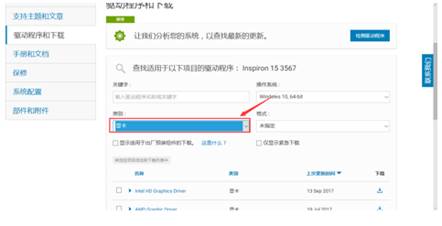
2.然后,设置显卡。
在桌面任何空白处,右键单击选择"NVIDIA控制面板",
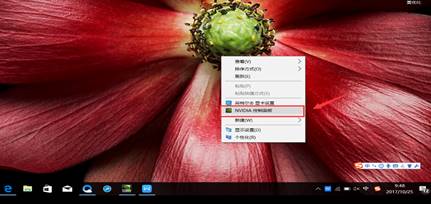
选择"管理3D设置",全局设置中,首选图形处理器选为"高性能NVIDIA处理器",
更改完毕后,选择应用。
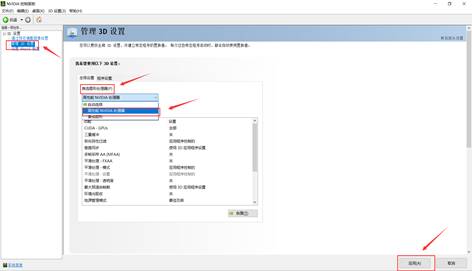
选择"设置PhysX配置",将PhysX处理器改为独立显卡,再进行应用。
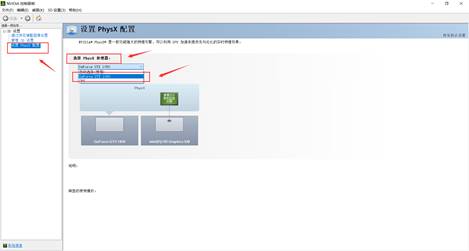
该文章是否有帮助到您?
常见问题
- monterey12.1正式版无法检测更新详情0次
- zui13更新计划详细介绍0次
- 优麒麟u盘安装详细教程0次
- 优麒麟和银河麒麟区别详细介绍0次
- monterey屏幕镜像使用教程0次
- monterey关闭sip教程0次
- 优麒麟操作系统详细评测0次
- monterey支持多设备互动吗详情0次
- 优麒麟中文设置教程0次
- monterey和bigsur区别详细介绍0次
系统下载排行
周
月
其他人正在下载
更多
安卓下载
更多
手机上观看
![]() 扫码手机上观看
扫码手机上观看
下一个:
U盘重装视频












